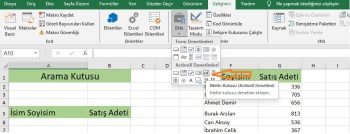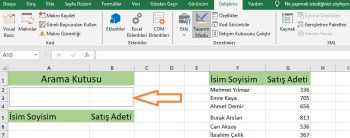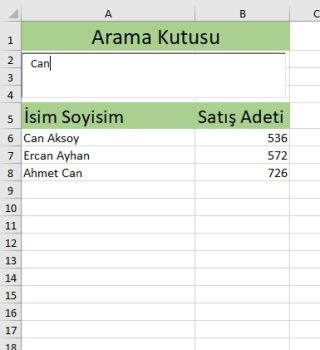Excel arama kutusu veri listelerinizde harf harf yazarken bile filtreleme yapan bir fonksiyondur.
Excel arama kutusunu oldukça kolay bir şekide 3-5 dakika içinde yapabilirsiniz.
Aşağıda excel arama kutusunun yapılışını okuyacaksınız.
Excel arama kutusu yapılışı
Önce bir veri tablosunu excel sayfanızın biraz ekran dışına yakın bir yere konumlandırın.
Bu veri tablosunu veri kaynağı yaparak başka bir alana filtreleyerek veri aktaracağız. Bu filtrelemeyi belli eden de arama kutusuna yazdığımız metin olacak.
Yukarıdaki gibi arama kutusunun başlığını yazın.
Veri kaynağı olarak kullanacağımız tabloda kullandğınız başlıkları ekleyin.
Tasarımımız hazır.
Şimdi arama kutusunu getireceğiz ve fonksiyon ekleyeceğiz.
Önce boş aşağıdaki menüleri kullanarak bir arama kutusu getiriyoruz.
Geliştirici -> Ekle -> Metin kutusu
Metin kutusunu arama kutusu başlığının altına çizer gibi koyuyoruz.
Aşağıdaki gibi bir görüntü oluşuyor.
Şimdi sıra bu arama kutusunu bir hücreye bağlamak
Sağ tıklayıp özelliklere tıkladığımızda uzun liste halinde bir kutucuk çıkıyor.
Linkedcell bölümüne A2 yazın. Metin kutusuna yazdığınız herşey A2 hücresinde belirecek. Bunu metin kutusunu biraz kaydırarak test edebilirsiniz.
Metin kutusunu excel dosyanıza bir nevi bağladık. Yazdığınız herşey A2 hücresine yansıyacak. Biz de A2 hücresinden formül çalıştıracağız.
Aşağıdaki formülü verileri süzerek almak istediğiniz boş tablonuza girin
=FİLTRE(F2:G100;SOLDAN(F2:F100;UZUNLUK(B3))=A2;”Veri Yok”)
Bu noktadan sonra aratık arama kutunuz çalışmaya başlıyor.
Örneğin “Can” yazarsanız Can isimli kişiler listenizde filtrelenecektir.
Artık arama kutunuz hazır.
Örnek çalışma dosyasını buradan indirebilirsiniz.
Farklı yöntemler için yabancı kaynakları inceleyebilirsiniz.
Bu yazılar da ilgini çekebilir;
MS Excel Finansal Analistler İçin 30+ Finansal Formül
Excel Etopla Formülü ve Çoketopla Formülü Kullanımı [1 şablon içerir]
Excel’de Yerinekoy Formülü ve Değiştir Formülü işe Metin Değiştirmenin 2 Farklı Yolu
Excel Tarih ve Zaman Formülleri [21 Formül 1 şablon içerir]
2008’den beri pazarlama dalında çalışıyorum. 2014’ten beri markamuduru.com’da yazıyorum. İnanıyorum ki markalaşma adına ülkemizde inanılmaz bir potansiyel var ve markalaşmak ülkemizi fersah fersah ileri götürecek. Kendini yetiştirmiş marka müdürlerine de bu yüzden çokça ihtiyaç var. Ben de öğrendiklerimi, araştırdıklarımı, bildiklerimi burada paylaşıyorum. Daha fazla bilgi için Hakkımda sayfasını inceleyebilirsiniz.